Beatrice Pontalti. Italiano in gioco. 44 giochi didattici per allenarsi con la lingua italiana. Guida. Erickson
|
|
|
- Niccolina Valle
- 8 anni fa
- Visualizzazioni
Transcript
1 Beatrice Pontalti Italiano in gioco 44 giochi didattici per allenarsi con la lingua italiana Guida Erickson
2 Editing Silvia Larentis Impaginazione Tania Osele Copertina Riccardo Beatrici Stampa Esperia srl Lavis (TN) ISBN: via Praga 5, settore E Gardolo (TN) tel fax info@erickson.it Tutti i diritti riservati. Vietata la riproduzione con qualsiasi mezzo effettuata, se non previa autorizzazione dell Editore.
3 Beatrice Pontalti Italiano in gioco 44 giochi didattici per allenarsi con la lingua italiana Erickson
4 B e a t r i c e Po n t a l t i Beatrice Pontalti, insegnante di sostegno specializzata lavora nella scuola primaria da oltre vent anni. Laureata in pedagogia a indirizzo didattico, conduce corsi di formazione e aggiornamento per insegnanti di sostegno e assistenti. Ha partecipato a numerosi progetti in ambito scolastico e a sperimentazioni gestite dall IPRASE Trentino.
5 Guida alla navigazione 5 4 Guida alla navigazione Il login Per accedere al programma è necessario innanzitutto registrarsi con un nome. L alunno deve scrivere il proprio nome sulla plancia di comando della navicella spaziale o selezionarlo dalla lista dei nomi. Per scorrerla si possono usare le due frecce a lato. Quindi deve cliccare il pulsante «Vai» per entrare nel menu e iniziare le attività. Per attivare i fumetti contenenti le istruzioni scritte, basta cliccare il pulsante con la nuvoletta «Attiva istruzioni scritte» e per disattivarle è sufficiente cliccare «Disattiva istruzioni scritte». Per continuare la lettura dei testi, si clicca sui fumetti con il mouse. Per accedere alla parte gestionale contenente le statistiche, le opzioni e la sezione per creare e assegnare i giochi personalizzati, si deve cliccare l ingranaggio con il «Gestionale» o comporre la combinazione di tasti «Ctrl + o». Per uscire dal programma, si clicca il pulsante «Esci» in alto a destra e si conferma. Il menu Scelta delle attività Dopo aver inserito il nome nel login e cliccato «Vai», si accede al menu principale, dove sono presenti gli elementi di accesso alle opzioni
6 6 Italiano in gioco principali (come i materiali stampabili e le attività personalizzate) e ai 44 giochi, descritti da Yuri, il viaggiatore intergalattico: a) I 44 edifici/personaggi di Cyberlandia (le 44 sezioni di gioco) Al clic su ciascuno degli elementi attivi di Cyberlandia (edifici o personaggi) si accede ai 44 giochi: 1. Domino 2. Dov è finita? 3. Yeti schiacciasillabe 4. Salva il robot 5. Ricostruisci le parole 6. Parole a posto 7. La mia voce è 8. Chi sarà mai? 9. È arrivato un robot carico di 10. Memory di parole 11. DJ Trovasuoni 12. La casa dell Enigmista 13. La turbina dispettosa 14. Officina robotica 15. Robotgrammi e robotgrifi 16. Raccolta differenziata 17. Il giardino botanico 18. L Investigattone 19. Impresa di pulizie 20. Crazymarket 21. Il Lunapark 22. Marisa Pignola 23. Sinonimi e contrari 24. L uva gigante 25. Le rovine di Magitron 26. Letter Casinò 27. Ufficio anagrafe 28. Galleria cifrata 29. L Isola dei Pappagalli
7 Guida alla navigazione Il Circolo della poesia 31. La cripta 32. Lavori in corso 33. Ingegner Castoro 34. Il ritorno dello Yeti 35. Playa Negra 36. Il filastroccaio disordinato 37. Il filastroccaio pigro 38. La fattucchiera Piera 39. La casa del fotografo 40. La vecchia stazione 41. La centrale nucleare 42. Tombola! 43. Robotont b) A/a/c (Testo maiuscolo, Testo minuscolo e Testo corsivo) Se si vuole visualizzare e scrivere i testi degli esercizi in stampato maiuscolo si deve cliccare la «A» maiuscola, mentre se si vuole lo stampato minuscolo la «a» minuscola. Per utilizzare la scrittura corsiva si deve cliccare la «c» corsiva. Su alcuni computer la font corsiva può mostrare anomalie nella visualizzazione: in questo caso si consiglia di modificare l impostazione di default, cambiando la font nel gestionale. c) Il punto interrogativo (Spiega pulsanti) Cliccando sul punto interrogativo si apre la videata con la spiegazione dei pulsanti e delle funzioni principali del programma. La videata è stampabile. d) La sfera con la «P» (Attività personalizzate) Se nella parte gestionale sono stati creati e assegnati all alunno dei giochi personalizzati, questi saranno visualizzabili cliccando sulla sfera di vetro con la lettera «P». Se non ce ne sono, il pulsante non è attivo. e) La freccia curva (Dov ero?) Al clic sulla freccia curva l alunno può riprendere l attività direttamente dall ultimo gioco svolto nella sessione precedente.
8 8 Italiano in gioco f) Il CD-ROM Cliccando sul CD-ROM, si accede al sottomenu di gestione dei 3 maxigiochi stampabili: Robotont Battaglia navale, Centrale nucleare Gioco dell oca e Tombola! Gioco della tombola. g) Il creatore di ologrammi (Attestato personale) L attestato, che si materializza sullo strumento per creare ologrammi, viene sbloccato al completamento del 100% dei giochi. Nella parte gestionale è possibile selezionare l opzione che lo renda liberamente accessibile in qualunque momento della navigazione. L attestato è personalizzato per ogni utente e può essere stampato. h) La freccia avanti e la freccia indietro Cliccando sulla freccia avanti e sulla freccia indietro si può avanzare o tornare indietro nello scorrimento del menu. In alternativa si può trascinare la schermata del menu verso destra o verso sinistra agendo direttamente sullo schermo con il mouse, oppure usando le frecce avanti/ indietro sulla tastiera. i) Pulsante «X» Cliccando sul pulsante «X» in alto a destra si ritorna alla videata del login. Tasti di scelta rapida Il programma consente agli utenti di utilizzare una combinazione di tasti in alternativa al clic del mouse sui pulsanti presenti nelle videate. FUNZIONI DEL PROGRAMMA/PULSANTI Generali Audio istruzioni Esci/Chiudi Esci dal software sì/no COMBINAZIONE DI TASTI Ctrl + Barra spaziatrice Ctrl + x s/n
9 Guida alla navigazione 9 FUNZIONI DEL PROGRAMMA/PULSANTI Login Entra Seleziona utente Gestionale Guida Menu Testo maiuscolo Testo minuscolo Testo corsivo Spiega pulsanti Scorri menu Ultimo svolto Attestato Lista giochi Scrolla lista su/giù Giochi Scrolla testo su/giù Informazioni utili Ho finito Avanti/indietro Stampa COMBINAZIONE DI TASTI Invio Frecce alto/basso Ctrl + o F1 Ctrl + m Ctrl + m Ctrl + c F1 Frecce avanti/indietro Ctrl + u Ctrl + a Ctrl + Frecce alto/basso Ctrl + Frecce alto/basso Ctrl + s Ctrl + invio Ctrl + Frecce avanti/indietro F10 Struttura del software Il programma è articolato in 44 giochi didattici raggruppabili, come si accennava in precedenza, in 3 grandi aree: A. Giochi su suoni, lettere, sillabe e singole parole; B. Giochi su gruppi di parole collegate a campi semantici diversi; C. Giochi su frasi e testi di complessità crescente. In ognuno di essi l alunno, oltre a giocare con alcuni significativi temi della lingua italiana, potrà sperimentare e allenare le sue abilità nel leggere e nello scrivere in stampatello (maiuscolo e minuscolo) e in corsivo. Ecco nel dettaglio la descrizione delle caratteristiche principali e gli obiettivi fondamentali di ogni singolo gioco.
10 10 italiano in Gioco Domino LIVELLO: Sillabe DESCRIZIONE: Riprende il classico gioco del domino, ma con le sillabe delle parole. Lo scopo è quindi quello di formare catene di parole. COMPETENZE ATTIVATE: Saper riconoscere i suoni che compongono le sillabe; saper riconoscere suoni uguali in parole diverse; saper scandire in sillabe; saper individuare parole che contengono le stesse sillabe; saper comporre, scomporre, ricomporre parole diverse con lo stesso gruppo di sillabe; ampliare il lessico. Dov è fi nita? LIVELLO: Sillabe DESCRIZIONE: È un labirinto in cui sono distribuite delle lettere bersaglio. Ha due livelli di diffi coltà: facile, in cui si deve riconoscere e seguire la lettera data; diffi cile, in cui bisogna saper riconoscere e seguire la stessa lettera scritta però in caratteri diversi. COMPETENZE ATTIVATE: Saper riconoscere grafemi uguali; saper riconoscere le lettere dell alfabeto scritte in caratteri diversi. Yeti schiacciasillabe LIVELLO: Sillabe DESCRIZIONE: Dato un indizio bisogna ricostruire la parola corretta, nascosta tra i distrattori, cliccando le sillabe che la compongono. COMPETENZE ATTIVATE: Saper assemblare le sillabe per costruire parole di senso compiuto.
11 Guida alla navigazione 11 Salva il robot LIVELLO: Sillabe DESCRIZIONE: Questa attività rivisita il classico gioco dell impiccato. Partendo da una defi nizione, bisogna indovinare la risposta corretta per salvare il piccolo robotino. COMPETENZE ATTIVATE: Saper formulare ipotesi per decodifi care parole; saper scandire una parola nei fonemi che la compongono; saper associare a ogni fonema il grafema corrispondente. Ricostruisci le parole LIVELLO: Sillabe DESCRIZIONE: Riordinando le piastrelle come tasselli di un puzzle, si riuscirà a ricostruire la parola nascosta. COMPETENZE ATTIVATE: Saper osservare una parte per ricostruire l intero e viceversa; saper formulare ipotesi per ricomporre parole/frasi. Parole a posto LIVELLO: Sillabe DESCRIZIONE: Il gioco consiste nell aiutare un fi oraio a sistemare le parole (come se fossero dei bulbi di fi ori) nei vasi-casellario sulla base della quantità di lettere che le compongono. COMPETENZE ATTIVATE: Saper discriminare la lunghezza delle parole; saper contare le lettere; saper riordinare in base a un criterio dato.
12 12 italiano in Gioco La mia voce è... LIVELLO: Sillabe DESCRIZIONE: Per svolgere il gioco bisogna ascoltare con attenzione e associare correttamente i suoni, i rumori o i versi ai rispettivi oggetti, persone o animali rappresentati nelle immagini. COMPETENZE ATTIVATE: Saper discriminare suoni, rumori e versi di animali; saper associare uno stimolo uditivo a uno stimolo visivo. Chi sarà mai? LIVELLO: Sillabe DESCRIZIONE: Partendo da un indizio enigmatico e con il suggerimento della lettera iniziale di parola, l utente deve trovare la parola nascosta. COMPETENZE ATTIVATE: Saper ragionare sull ordine delle lettere che compongono una parola; saper elaborare ipotesi di soluzione; ampliare il lessico; saper utilizzare punti di vista diversi. È arrivato un robot carico di... LIVELLO: Sillabe DESCRIZIONE: È un gioco simile al tradizionale «È arrivato un bastimento carico di», in cui l alunno deve trovare le parole che iniziano/fi niscono con la lettera data. COMPETENZE ATTIVATE: Saper riconoscere i suoni che compongono le parole; saper riconoscere suoni uguali in parole diverse; saper scandire i suoni che compongono una parola; saper individuare parole che contengono gli stessi suoni; ampliare il lessico.
13 Guida alla navigazione 13 Memory di parole LIVELLO: Sillabe DESCRIZIONE: Si tratta di un memory con due livelli di diffi coltà: facile, in cui bisogna associare la parola e l immagine relativa; diffi cile, in cui bisogna trovare coppie di parole scritte in caratteri diversi. COMPETENZE ATTIVATE: Saper associare immagini e parole; saper discriminare caratteri diversi; saper leggere parole scritte in caratteri diversi; saper associare parole scritte in caratteri diversi. DJ Trovasuoni LIVELLO: Sillabe DESCRIZIONE: In questo gioco l alunno deve riconoscere il suono pronunciato dal disco del DJ e cliccare, nella lista data, le parole che lo contengono. COMPETENZE ATTIVATE: Saper ascoltare; saper discriminare suoni diversi; saper individuare suoni uguali scritti con caratteri diversi; saper riconoscere parole scritte con caratteri diversi; saper classifi care parole in base a un suono o a un gruppo di suoni. La casa dell Enigmista LIVELLO: Sillabe DESCRIZIONE: L alunno deve risolvere dei giochi enigmistici a più livelli di diffi coltà: i cruciverba con defi nizioni e gli incroci con immagini al posto delle defi nizioni. COMPETENZE ATTIVATE: Saper suddividere una parola nelle lettere o nelle sillabe che la compongono; saper completare una parola a cui mancano alcune lettere; saper attribuire a un immagine l esatta etichetta testuale.
14 14 italiano in Gioco La turbina dispettosa LIVELLO: Sillabe DESCRIZIONE: L alunno in questo gioco deve ricomporre la parola nascosta, riordinando i pezzettini che la compongono (divisioni non sillabiche). COMPETENZE ATTIVATE: Saper osservare; saper formulare ipotesi; saper ricomporre le parole. Offi cina robotica LIVELLO: Parole DESCRIZIONE: In questa attività l alunno deve individuare il falso alterato della parola data (ad es. «cane - cánone», ecc.). COMPETENZE ATTIVATE: Saper riconoscere le particelle alterative; saper riconoscere parole alterate e falsi alterati; saper seriare; saper scegliere in base alla non appartenenza alla categoria data; saper modifi care una parola mantenendo la stessa radice; ampliare il lessico. Robotgrammi e robotgrifi LIVELLO: Parole DESCRIZIONE: In questo ambiente l alunno deve provare a comporre gli anagrammi delle parole date (usando tutte le lettere disponibili per creare parole nuove); i logogrifi (in cui non è necessario utilizzare tutte le lettere); gli anagrammi con scambio di vocale (in cui deve comporre nuove parole invertendo solamente l ordine delle vocali). COMPETENZE ATTIVATE: Saper comporre parole diverse usando lo stesso gruppo di lettere (anagrammi); saper creare logogrifi ; saper distinguere le vocali dalle consonanti; ampliare il lessico.
15 Guida alla navigazione 15 Raccolta differenziata LIVELLO: Parole DESCRIZIONE: In questo gioco l alunno deve riconoscere la parola che non rientra nel gruppo semantico delle altre. COMPETENZE ATTIVATE: Saper classificare parole in base al loro signifi cato; trovare l intruso nella sequenza logica; ampliare il lessico. Il giardino botanico LIVELLO: Parole DESCRIZIONE: Data una radice morfemica, l alunno devono trovare le parole che si possono ottenere completandola. COMPETENZE ATTIVATE: Saper individuare relazioni tra parole; saper modifi care una parola in base al genere e al numero; saper operare passaggi semantici (ad es. «mela - melo»). Fanta rebus LIVELLO: Parole DESCRIZIONE: In questo gioco l alunno dovrà risolvere dei rebus e affrontare il gioco del «Chi è?», in cui deve scoprire la parola nascosta nell immagine aiutandosi con indizi progressivi. COMPETENZE ATTIVATE: Saper osservare i dettagli; saper comprendere una domanda; saper collegare più elementi; sviluppare le abilità di problem solving.
16 16 italiano in Gioco L Investigattone LIVELLO: Parole DESCRIZIONE: In questa attività l alunno deve trovare le parole nascoste nella griglia con più livelli di diffi coltà (livello facile: con elenco di parole da cercare; livello medio: con elenco di immagini da cercare; livello diffi cile: senza elenchi). COMPETENZE ATTIVATE: Saper identifi care parole in un insieme di lettere sparse e scritte in direzioni differenti; attribuire a un immagine l etichetta testuale corretta; saper dedurre la soluzione da pochi indizi. Impresa di pulizie alfabetico. LIVELLO: Parole DESCRIZIONE: In questa sezione l alunno dovrà riordinare le parole in base a diversi criteri: dalla più breve alla più lunga (per numero di lettere); dalla più lunga alla più breve (per numero di lettere); in ordine COMPETENZE ATTIVATE: Saper contare; saper confrontare; saper riordinare in base a un criterio predeterminato. Crazymarket LIVELLO: Parole DESCRIZIONE: Si tratta di un gioco di arricchimento lessicale in cui, vista un immagine riferita a un argomento specifi co, l alunno deve trovare la parola ad essa corrispondente. COMPETENZE ATTIVATE: Saper classifi care parole in base al signifi cato; arricchire il lessico.
17 Guida alla navigazione 17 Il Lunapark LIVELLO: Parole DESCRIZIONE: In questo gioco l alunno deve ricostruire la corretta catena di parole, riordinando i cartellini secondo criteri logici prestabiliti. COMPETENZE ATTIVATE: Saper collegare parole in base a una serie di criteri dati (rima, anagramma, assonanza, collegamenti logici, categorie lessicali ). Marisa Pignola LIVELLO: Parole DESCRIZIONE: L alunno in questo gioco deve individuare e correggere gli errori contenuti nelle parole date. COMPETENZE ATTIVATE: Saper riconoscere un errore ortografi co; saper correggere un errore ortografi co. Sinonimi e contrari LIVELLO: Parole DESCRIZIONE: In questo gioco l alunno deve prima trovare il sinonimo e poi il contrario delle parole date. La diffi coltà aumenta con l inserimento progressivo di più distrattori o di distrattori sempre più simili alla soluzione corretta. COMPETENZE ATTIVATE: Arricchire il lessico con sinonimi e contrari; saper scegliere la soluzione corretta anche tra ipotesi simili.
18 18 italiano in Gioco L uva gigante LIVELLO: Parole DESCRIZIONE: In questa sezione si devono inserire nello schema parole di senso compiuto, ottenute sottraendo una lettera alla parola precedente. COMPETENZE ATTIVATE: Saper comporre parole diverse usando lo stesso gruppo di lettere; saper creare logogrifi ; ampliare il lessico. Le rovine di Magitron LIVELLO: Parole DESCRIZIONE: L alunno in questa serie di attività dovrà inserire le parole nello schema, che sono soluzioni ai quesiti dati, in modo che si possano leggere sia in verticale che in orizzontale. COMPETENZE ATTIVATE: Saper osservare; saper manipolare le parole disponendole correttamente nello spazio; saper risolvere quesiti. Letter Casinò LIVELLO: Parole DESCRIZIONE: In questo gioco l alunno deve completare correttamente i metagrammi proposti, ovvero deve arrivare dalla parola data a quella finale sostituendo una lettera per volta. COMPETENZE ATTIVATE: Saper comporre parole diverse con minime variazioni al gruppo di lettere dato; arricchire il lessico.
19 Guida alla navigazione 19 Uffi cio anagrafe LIVELLO: Parole DESCRIZIONE: In questo gioco il computer estrae una lettera e l utente deve cercare di completare la tabella delle categorie (ad esempio: persone, animali, oggetti, nomi propri, abbigliamento, mezzi di locomozione, frutta e verdura, aggettivi, ecc.). Il gioco ha tre livelli di diffi coltà: facile, in cui l alunno deve prima individuare il nome dell immagine e poi attribuirlo alla categoria; medio, in cui l alunno deve trascinare per ogni categoria le parole scritte in caratteri diversi; diffi cile, in cui l alunno deve scrivere le parole attingendo al proprio patrimonio lessicale. COMPETENZE ATTIVATE: Saper discriminare il fonema iniziale di una parola; saper associare un immagine a una parola; saper leggere in corsivo; saper classifi care parole in base a criteri prestabiliti; arricchire il lessico. Galleria cifrata LIVELLO: Frasi DESCRIZIONE: Data una scena con dei particolari numerati, l alunno deve prima attribuire la corretta etichetta testuale a ogni particolare e poi deve riportare nelle caselle della griglia la lettera che di volta in volta viene indicata (da un numero). Alla fi ne si scoprirà una parola o una frase nascosta. COMPETENZE ATTIVATE: Saper associare un immagine a una parola; saper scrivere parole; saper contare; saper seguire una serie di istruzioni.
20 20 italiano in Gioco L Isola dei Pappagalli LIVELLO: Frasi DESCRIZIONE: In questo gioco l alunno deve completare correttamente le frasi date, scegliendo con un clic il fi nale congruente tra quelli proposti. COMPETENZE ATTIVATE: Saper leggere e comprendere una frase; saper individuare un incongruenza logica nella frase. Il circolo della poesia LIVELLO: Frasi DESCRIZIONE: In questa attività l utente, dopo aver letto la filastrocca, deve sostituire alle immagini le parole corrette per completare le rime. COMPETENZE ATTIVATE: Saper associare una parola a un immagine; saper riconoscere assonanze; saper individuare parole che rimano tra loro. La cripta LIVELLO: Frasi DESCRIZIONE: Dato un testo cifrato, l alunno deve tradurlo sostituendo i simboli con le lettere giuste (a simbolo uguale corrisponde lettera uguale). COMPETENZE ATTIVATE: Saper formulare ipotesi; saper procedere per tentativi ed errori; saper individuare tra più ipotesi quelle funzionali alla soluzione del compito.
21 Guida alla navigazione 21 Lavori in corso LIVELLO: Frasi DESCRIZIONE: Riordinando le piastrelle come tasselli di un puzzle, l alunno riuscirà a ricostruire la frase nascosta. COMPETENZE ATTIVATE: Saper osservare; saper formulare ipotesi; saper ricomporre una frase rispettandone il senso. Ingegner Castoro LIVELLO: Frasi DESCRIZIONE: In questo gioco l alunno dovrà ricomporre la frase spezzettata riordinandone i pezzettini (divisione casuale, non sillabica). COMPETENZE ATTIVATE: Saper osservare; saper formulare ipotesi; saper ricomporre una frase rispettandone il senso. Il ritorno dello Yeti LIVELLO: Frasi DESCRIZIONE: Dato un indizio (un indovinello o un colmo) bisogna ricostruire la frase corretta, nascosta tra i distrattori, cliccando le parole che la compongono. COMPETENZE ATTIVATE: Saper osservare; saper formulare ipotesi; saper ricomporre una frase rispettandone il senso.
22 22 italiano in Gioco Playa Negra LIVELLO: Frasi DESCRIZIONE: In questo gioco l alunno, data una parola, deve comporre degli acrostici (in cui ogni lettera della parola data fa da inizio a ogni parola della frase da comporre) e dei mesostici (in cui ogni lettera della parola data costituisce una lettera iniziale, centrale o terminale di ogni parola della frase da comporre). COMPETENZE ATTIVATE: Saper manipolare analiticamente le parole; saper costruire acrostici; saper costruire mesostici. Il fi lastroccaio disordinato LIVELLO: Frasi DESCRIZIONE: L alunno deve completare (cloze) le fi lastrocche trascinando le parole adatte (parole che iniziano/fi niscono con lo stesso suono lettera, sillaba, gruppo consonantico o che contengono il gruppo gl/ gn, chi/che, ghi/ghe, cia/cio/ciu, gia/gio/giu, ecc.). COMPETENZE ATTIVATE: Saper riconoscere suoni e gruppi di suoni in una parola; saper costruire fi lastrocche; saper leggere. Il fi lastroccaio pigro LIVELLO: Frasi DESCRIZIONE: Data una fi lastrocca, l alunno deve riscriverla cambiando genere o numero senza alterarne il senso complessivo. COMPETENZE ATTIVATE: Saper modificare una parola da maschile a femminile o viceversa; saper modifi care una parola da singolare a plurale o viceversa; saper identifi care parole che rimano tra loro; saper costruire fi lastrocche; saper leggere.
23 Guida alla navigazione 23 La fattucchiera Piera LIVELLO: Frasi DESCRIZIONE: Data una serie di indizi progressivi, l alunno deve scoprire la parola nascosta. COMPETENZE ATTIVATE: Saper rispondere a una domanda; saper formulare ipotesi. La casa del fotografo LIVELLO: Frasi DESCRIZIONE: In questo gioco, l alunno deve ricavare la frase nascosta dalla somma di disegni in rebus. COMPETENZE ATTIVATE: Saper associare una parola a un immagine; saper risolvere un rebus; saper manipolare le parole operando somme o sottrazioni di lettere. La vecchia stazione LIVELLO: Frasi DESCRIZIONE: L alunno in questo gioco deve leggere con attenzione le parole scritte sul tabellone della vecchia stazione e poi guardare le immagini sulla vetrata. A questo punto deve cliccare sulle parole che contengono al loro interno il nome delle immagini rappresentate e poi cliccare anche sull immagine corrispondente. Sommando nell ordine corretto la prima sillaba di tutte le parole che rimangono libere, otterrà la parola nascosta. COMPETENZE ATTIVATE: Saper sillabare; saper costruire una frase osservando una serie di immagini; saper costruire una frase partendo da un insieme di parole.
24 24 italiano in Gioco La centrale nucleare LIVELLO: Riepilogo generale DESCRIZIONE: Questo gioco è simile al tradizionale «gioco dell oca». Lanciato il dado, la pedina dell utente si sposta su una casella «quesito» oppure su una casella «imprevisto». Se arriva su una casella «quesito», l alunno dovrà rispondere a una domanda sulla lingua (attinta a tematiche affrontate nei giochi svolti in precedenza); se capita su una casella «imprevisto», avanzerà o retrocederà di tot caselle. COMPETENZE ATTIVATE: Saper rispettare le regole di un gioco; saper rispondere a domande o svolgere brevi esercizi sulla lingua italiana. Tombola! LIVELLO: Riepilogo generale DESCRIZIONE: Riprende il classico gioco della tombola, ma al posto dei numeri l alunno troverà immagini e parole. Se il programma «pesca» una parola, l alunno dovrà cliccare nella propria cartella l immagine ad essa corrispondente; se invece il sistema pesca un immagine, l utente dovrà cliccare la parola ad essa corrispondente. Tutto questo nel minor tempo possibile per cercare di battere l avversario (il PC). COMPETENZE ATTIVATE: Saper leggere parole; saper decodifi care immagini trasformandole in etichette testuali; saper associare parole a immagini e viceversa; saper seguire le regole di un gioco; saper rispettare il proprio turno. Robotont LIVELLO: Riepilogo generale DESCRIZIONE: Riprende il gioco della battaglia navale ma con le parole (divise in lettere/chip) al posto delle navi. Dopo aver disposto le proprie navi
25 Guida alla navigazione 25 (parole da 2, 3, 4, 5, 6 lettere), l alunno deve affondare le navi nemiche nascoste nel tabellone. COMPETENZE ATTIVATE: Saper individuare una casella in una tabella leggendone le coordinate; saper suddividere le parole in lettere; dedurre una parola partendo da una o più lettere; saper seguire le regole di un gioco; saper rispettare il proprio turno. Maxigiochi Cliccando sul CD-ROM si accede ai 3 Maxigiochi stampabili: Robotont Battaglia navale, in cui il bambino potrà sfi dare un amico alla battaglia navale; Centrale nucleare Gioco dell oca, in cui il bambino potrà giocare rispondendo a divertenti quesiti sulla lingua italiana; Tombola! Gioco della tombola, in cui il bambino potrà giocare con gli amici al gioco della tombola con immagini e parole. Fig. 1 Robotont 2008, B. Pontalti, Italiano in gioco, Battaglia Trento, Erickson navale.
26 26 Italiano in gioco 2008, B. Pontalti, Italiano in gioco, Trento, Erickson Fig. 2 Centrale nucleare Gioco dell oca. Ritaglia i disegni seguendo le linee tratteggiate! Fig. 3 Tombola! Gioco della tombola.
27 Guida alla navigazione 27 Guida al gestionale Menu Comprende l elenco degli utenti e i pulsanti per accedere alla videata delle statistiche e delle opzioni. Utenti: viene visualizzato l elenco degli utenti che, quando contiene più nomi di quanti se ne possono visualizzare, può essere fatto scorrere con le frecce verticali a lato. Per aggiungere un nuovo utente alla lista, si clicca il tasto «+» e si digita il nuovo nome. Per cancellare un utente dalla lista, si seleziona il nome e si clicca il tasto «-», confermando poi l eliminazione. Crea esercizi: questo pulsante si clicca per accedere alla sezione in cui è possibile creare degli esercizi e dei giochi personalizzati. Archivia: questo pulsante permette di fare il backup del database utenti, ovvero di salvare tutte le informazioni (nomi, date e risultati) relative Fig. 4 Videata del menu del gestionale.
28 28 Italiano in gioco agli utenti, nella cartella di installazione del programma (normalmente C:\ Programmi\Erickson\). Ripristina: questo pulsante permette di recuperare i dati, relativi agli utenti, salvati precedentemente tramite il pulsante «archivia». I dati del database ripristinato sostituiranno quelli appena raccolti nel programma. La cartella del database ripristinato viene proposta automaticamente dal programma, ma è possibile anche selezionare una cartella qualsiasi tra quelle salvate precedentemente. Inserisci password: per proteggere l accesso ai dati, è possibile inserire una password cliccando sul pulsante «password». Dopo aver digitato una password, viene chiesto di riscriverla per confermarla. Al successivo rientro nella parte gestionale, il programma chiederà automaticamente di inserire la password. Per cambiare password bisogna cliccare sul pulsante «cambia password» e scriverne una nuova dopo aver inserito la vecchia. Per eliminare la password, basta cliccare su «cambia password», dopo aver digitato la precedente, e lasciare liberi i campi della nuova password. Imposta font corsivo: per modificare il font corsivo dato di default. Statistiche, opzioni, assegna esercizi: per accedere alla parte di in cui è possibile visualizzare le statistiche relative a ogni singolo utente, scegliere le opzioni o assegnare gli esercizi personalizzati (già creati in precedenza), si deve selezionare il nome dell utente e cliccare sul rispettivo pulsante («Statistiche», «Opzioni», «Assegna esercizi»). Statistiche La parte relativa alle statistiche contiene: il nome dell utente selezionato; l elenco dei 44 giochi presenti nel CD-ROM e della sezione dei Personalizzati (se sono stati assegnati a quell utente). Per ciascuna sezione vengono visualizzati: titolo degli esercizi svolti; data di svolgimento (se c è il pulsante «+», al clic appaiono le registrazioni fino alle 5 prove precedenti partendo dalla più recente);
29 Guida alla navigazione 29 numero degli esercizi svolti sul totale; percentuale delle risposte corrette; i dettagli, con cui aprire una videata con i dettagli analitici dell andamento di ogni singolo esercizio. Fig. 5 Videata delle statistiche. Opzioni Nella parte relativa alle opzioni sono disponibili le funzioni (clic con il mouse sul quadratino corrispondente) di seguito elencate. Testo maiuscolo: consente di impostare la scrittura in stampato maiuscolo in tutti gli esercizi. Mostra attestato: per mostrare l attestato indipendentemente dal totale svolgimento degli esercizi (l attestato risulterà pertanto sempre cliccabile). Risposta corretta automatica dopo 5 errori: già attiva di default, può essere deselezionata cliccando sul quadratino con la crocetta.
30 30 Italiano in gioco Attiva istruzioni scritte: consente di attivare, in particolare per gli alunni con problemi di ipoacusia o sordità, le istruzioni scritte (ovvero i fumetti contenenti le spiegazioni scritte di quello che l utente può o deve fare nelle varie sezioni del CD-ROM e i feedback positivi o negativi), pur mantenendo l audio di default; per procedere nelle varie attività del programma e per poter iniziare lo svolgimento di ogni esercizio, il fumetto presente nella videata deve essere fatto scomparire cliccandoci sopra; per proseguire la lettura del testo nel fumetto si deve ciccarlo con il mouse; per richiamare il fumetto basta cliccare sul personaggio. Esportazione dei dati in formato.xls È possibile esportare i dati relativi alle statistiche complessive degli esercizi e dei dettagli delle singole attività cliccando sul pulsante con il simbolo del foglio excel e la freccia. Al clic comparirà una finestra in cui si deve scegliere dove salvare il file excel estratto dal programma. Ogni file excel si sovrascrive al precedente, perciò si raccomanda di nominare il file salvato con un nome specifico. Fig. 6 Videata delle statistiche con esportazione in.xls.
31 Guida alla navigazione 31 Di default il programma salva i file estratti nella cartella «Documenti» del PC, ma è comunque possibile modificare il percorso cambiando cartella di destinazione. Installazione e avvio del CD-ROM Per usare il CD-ROM su computer Windows, assicurarsi che la propria macchina soddisfi i requisiti di sistema riportati in copertina. Avvio automatico 1. Inserite il CD-ROM nell apposito lettore. 2. Non premete nessun tasto. Il programma partirà automaticamente (il tempo medio è di 25 secondi). Avvio manuale 1. Inserite il CD-ROM nell apposito lettore. 2. Cliccate su Start/Avvio. 3. Cliccate su Esegui. 4. Digitate D:\AVVIOCD.EXE (dove D indica la lettera dell unità CD- ROM) e premete «Ok». In alternativa, premete il pulsante «Sfoglia», scegliete l unità CD-ROM nel campo «Cerca in» e fate doppio clic sul file «Setup». 5. Passate alle voce «Installazione del programma». Installazione del programma L installazione del programma può essere di due tipi: installazione automatica, ovvero il programma si autoinstalla; installazione personalizzata, in cui l utente può scegliere la cartella in cui installare il programma. Quando l installazione è stata completata, appare un messaggio «Installazione completata. Avviare ora l applicazione?». Cliccate «Sì» per
32 32 Italiano in gioco avviare. Attenzione, se possedete un sistema operativo Windows XP o Windows Vista è possibile installare l applicazione in due modalità: 1. Per essere utilizzata da un solo utente. 2. Per essere utilizzata da tutti gli utenti che accedono al computer. Per poter fare questo tipo di installazione, l utente deve avere i diritti di amministratore. Con Windows Vista all inserimento del CD-ROM potrebbe comparire una finestra denominata «Controllo dell account utente» che chiede conferma prima di installare il programma. Selezionare l opzione «consenti». A questo punto partirà l installazione Erickson. Se non disponete di un account utente con privilegi di amministratore prima di proseguire verrà chiesto di inserire la password di amministratore. Se non disponete di questa password non sarà possibile proseguire con l installazione. Leggimi Per ulteriori informazioni, consultare il file «Leggimi». Per visualizzarlo, cliccate su «Risorse del computer», selezionate con un clic l icona CD-ROM, dal menu «File», selezionate la voce «Esplora», fate doppio clic sul file «Leggimi».
33
PARTE. Maria Arici e Paola Maniotti. La scuola a colori. Percorsi per apprendere e insegnare l italiano L2. Guida. Erickson
 Maria Arici e Paola Maniotti La scuola a colori Percorsi per apprendere e insegnare l italiano L2 Guida Erickson PARTE 1a Editing Serena Larentis Impaginazione Loretta Oberosler Copertina Riccardo Beatrici
Maria Arici e Paola Maniotti La scuola a colori Percorsi per apprendere e insegnare l italiano L2 Guida Erickson PARTE 1a Editing Serena Larentis Impaginazione Loretta Oberosler Copertina Riccardo Beatrici
James Lattyak e Suzanne Dedrick Conoscere il tempo. Il giorno, la settimana, i mesi, le stagioni, gli anni. Guida
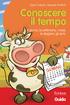 James Lattyak e Suzanne Dedrick Conoscere il tempo Il giorno, la settimana, i mesi, le stagioni, gli anni Guida Editing Silvia Larentis Sviluppo software Adriano Costa, Christian Marchesoni Supervisione
James Lattyak e Suzanne Dedrick Conoscere il tempo Il giorno, la settimana, i mesi, le stagioni, gli anni Guida Editing Silvia Larentis Sviluppo software Adriano Costa, Christian Marchesoni Supervisione
Impariamo l analisi logica
 Anna Rita Vizzari Impariamo l analisi logica Attività per esplorare la struttura della frase e i complementi Guida Erickson Editing Nicoletta Rivelli Impaginazione Tania Osele Copertina Riccardo Beatrici
Anna Rita Vizzari Impariamo l analisi logica Attività per esplorare la struttura della frase e i complementi Guida Erickson Editing Nicoletta Rivelli Impaginazione Tania Osele Copertina Riccardo Beatrici
Divertirsi con l ortografia
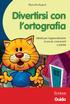 Marinella Ragnoli Divertirsi con l ortografia Attività per l apprendimento di vocali, consonanti e parole Guida Editing e progettazione Silvia Larentis Sviluppo software Michele Linardi Collaborazione
Marinella Ragnoli Divertirsi con l ortografia Attività per l apprendimento di vocali, consonanti e parole Guida Editing e progettazione Silvia Larentis Sviluppo software Michele Linardi Collaborazione
Il sofware è inoltre completato da una funzione di calendario che consente di impostare in modo semplice ed intuitivo i vari appuntamenti.
 SH.MedicalStudio Presentazione SH.MedicalStudio è un software per la gestione degli studi medici. Consente di gestire un archivio Pazienti, con tutti i documenti necessari ad avere un quadro clinico completo
SH.MedicalStudio Presentazione SH.MedicalStudio è un software per la gestione degli studi medici. Consente di gestire un archivio Pazienti, con tutti i documenti necessari ad avere un quadro clinico completo
Esame di Informatica CHE COS È UN FOGLIO ELETTRONICO CHE COS È UN FOGLIO ELETTRONICO CHE COS È UN FOGLIO ELETTRONICO. Facoltà di Scienze Motorie
 Facoltà di Scienze Motorie CHE COS È UN FOGLIO ELETTRONICO Una tabella che contiene parole e numeri che possono essere elaborati applicando formule matematiche e funzioni statistiche. Esame di Informatica
Facoltà di Scienze Motorie CHE COS È UN FOGLIO ELETTRONICO Una tabella che contiene parole e numeri che possono essere elaborati applicando formule matematiche e funzioni statistiche. Esame di Informatica
RILEVA LIGHT Manuale dell Utente
 RILEVA LIGHT Manuale dell Utente 1. COME INSTALLARE RILEVA LIGHT (per la prima volta) NUOVO UTENTE Entrare nel sito internet www.centropaghe.it Cliccare per visitare l area riservata alla Rilevazione Presenze.
RILEVA LIGHT Manuale dell Utente 1. COME INSTALLARE RILEVA LIGHT (per la prima volta) NUOVO UTENTE Entrare nel sito internet www.centropaghe.it Cliccare per visitare l area riservata alla Rilevazione Presenze.
FLAVIO FOGAROLO. Nuovo programma di giochi per imparare a digitare con 10 dita I FEROCI COCCODRILLI IL CRICETO HA FAME CHI PIANGE?
 FLAVIO FOGAROLO Nuovo programma di giochi per imparare a digitare con 10 dita I FEROCI COCCODRILLI IL CRICETO HA FAME CHI PIANGE? ARRIVANO GLI ZOMBIE! IL CAVALLO VINCENTE IL NIDO DEI DRAGHI ACCHIAPPA I
FLAVIO FOGAROLO Nuovo programma di giochi per imparare a digitare con 10 dita I FEROCI COCCODRILLI IL CRICETO HA FAME CHI PIANGE? ARRIVANO GLI ZOMBIE! IL CAVALLO VINCENTE IL NIDO DEI DRAGHI ACCHIAPPA I
EasyPrint v4.15. Gadget e calendari. Manuale Utente
 EasyPrint v4.15 Gadget e calendari Manuale Utente Lo strumento di impaginazione gadget e calendari consiste in una nuova funzione del software da banco EasyPrint 4 che permette di ordinare in maniera semplice
EasyPrint v4.15 Gadget e calendari Manuale Utente Lo strumento di impaginazione gadget e calendari consiste in una nuova funzione del software da banco EasyPrint 4 che permette di ordinare in maniera semplice
Gestione delle informazioni necessarie all attività di validazione degli studi di settore. Trasmissione degli esempi da valutare.
 Gestione delle informazioni necessarie all attività di validazione degli studi di settore. Trasmissione degli esempi da valutare. E stato previsto l utilizzo di uno specifico prodotto informatico (denominato
Gestione delle informazioni necessarie all attività di validazione degli studi di settore. Trasmissione degli esempi da valutare. E stato previsto l utilizzo di uno specifico prodotto informatico (denominato
ShellExcel. Una domanda contiene i riferimenti (#A, #B, #C) alle celle che contengono i dati numerici del
 Progetto Software to Fit - ShellExcel Pagina 1 Manuale d'uso ShellExcel ShellExcel è una interfaccia per disabili che permette ad un alunno con difficoltà di apprendimento di esercitarsi ripetitivamente
Progetto Software to Fit - ShellExcel Pagina 1 Manuale d'uso ShellExcel ShellExcel è una interfaccia per disabili che permette ad un alunno con difficoltà di apprendimento di esercitarsi ripetitivamente
Monitor Orientamento. Manuale Utente
 Monitor Orientamento Manuale Utente 1 Indice 1 Accesso al portale... 3 2 Trattamento dei dati personali... 4 3 Home Page... 5 4 Monitor... 5 4.1 Raggruppamento e ordinamento dati... 6 4.2 Esportazione...
Monitor Orientamento Manuale Utente 1 Indice 1 Accesso al portale... 3 2 Trattamento dei dati personali... 4 3 Home Page... 5 4 Monitor... 5 4.1 Raggruppamento e ordinamento dati... 6 4.2 Esportazione...
DISCALCULIA TEST. Erickson INTELLIGENZA NUMERICA E DI CALCOLO. Test per la valutazione delle abilità e dei disturbi del calcolo
 Daniela Lucangeli, Patrizio E. Tressoldi, Adriana Molin, Silvana Poli e Marco Zorzi DISCALCULIA TEST Test per la valutazione delle abilità e dei disturbi del calcolo INTELLIGENZA 8+ NUMERICA E DI CALCOLO
Daniela Lucangeli, Patrizio E. Tressoldi, Adriana Molin, Silvana Poli e Marco Zorzi DISCALCULIA TEST Test per la valutazione delle abilità e dei disturbi del calcolo INTELLIGENZA 8+ NUMERICA E DI CALCOLO
Sistema Informativo Gestione Fidelizzazione Clienti MANUALE D USO
 Sistema Informativo Gestione Fidelizzazione Clienti MANUALE D USO Login All apertura il programma controlla che sia stata effettuata la registrazione e in caso negativo viene visualizzato un messaggio.
Sistema Informativo Gestione Fidelizzazione Clienti MANUALE D USO Login All apertura il programma controlla che sia stata effettuata la registrazione e in caso negativo viene visualizzato un messaggio.
Allenare la concentrazione 2
 Uta Stücke Allenare la concentrazione 2 Giochi e attività per la terza, quarta e quinta classe della scuola primaria Guida Progettazione e editing Serena Larentis Sviluppo software Adriano Costa Illustrazioni
Uta Stücke Allenare la concentrazione 2 Giochi e attività per la terza, quarta e quinta classe della scuola primaria Guida Progettazione e editing Serena Larentis Sviluppo software Adriano Costa Illustrazioni
ACCESSO AL SISTEMA HELIOS...
 Manuale Utente (Gestione Formazione) Versione 2.0.2 SOMMARIO 1. PREMESSA... 3 2. ACCESSO AL SISTEMA HELIOS... 4 2.1. Pagina Iniziale... 6 3. CARICAMENTO ORE FORMAZIONE GENERALE... 9 3.1. RECUPERO MODELLO
Manuale Utente (Gestione Formazione) Versione 2.0.2 SOMMARIO 1. PREMESSA... 3 2. ACCESSO AL SISTEMA HELIOS... 4 2.1. Pagina Iniziale... 6 3. CARICAMENTO ORE FORMAZIONE GENERALE... 9 3.1. RECUPERO MODELLO
Realizzare la planimetria dell ufficio con Visio 2003
 Realizzare la planimetria dell ufficio con Visio 2003 Il modello rappresenta una planimetria sulla quale grazie a Visio si potranno associare in modo corretto le persone e/o gli oggetti (PC, telefoni,
Realizzare la planimetria dell ufficio con Visio 2003 Il modello rappresenta una planimetria sulla quale grazie a Visio si potranno associare in modo corretto le persone e/o gli oggetti (PC, telefoni,
BMSO1001. Virtual Configurator. Istruzioni d uso 02/10-01 PC
 BMSO1001 Virtual Configurator Istruzioni d uso 02/10-01 PC 2 Virtual Configurator Istruzioni d uso Indice 1. Requisiti Hardware e Software 4 1.1 Requisiti Hardware 4 1.2 Requisiti Software 4 2. Concetti
BMSO1001 Virtual Configurator Istruzioni d uso 02/10-01 PC 2 Virtual Configurator Istruzioni d uso Indice 1. Requisiti Hardware e Software 4 1.1 Requisiti Hardware 4 1.2 Requisiti Software 4 2. Concetti
ShellPictionary. Sistema operativo Microsoft Windows 98 o superiore Libreria SAPI e voce sintetica Casse audio
 Progetto Software to Fit - ShellPictionary Pagina 1 Presentazione ShellPictionary Il progetto è finalizzato alla realizzazione di una interfaccia per disabili motori verso l applicativo Pictionary. Pictionary
Progetto Software to Fit - ShellPictionary Pagina 1 Presentazione ShellPictionary Il progetto è finalizzato alla realizzazione di una interfaccia per disabili motori verso l applicativo Pictionary. Pictionary
Guida alla procedura di inserimento materiale didattico sui minisiti degli insegnamenti
 Guida alla procedura di inserimento materiale didattico sui minisiti degli insegnamenti Inserimento materiale Rendere il materiale accessibile tramite inserimento di user e password (autenticazione) Impostazioni
Guida alla procedura di inserimento materiale didattico sui minisiti degli insegnamenti Inserimento materiale Rendere il materiale accessibile tramite inserimento di user e password (autenticazione) Impostazioni
Circolari e lettere da Word con anagrafiche e indirizzi da Metodo
 Circolari e lettere da Word con anagrafiche e indirizzi da Metodo Metodo sfrutta tutte le potenzialità messe a disposizione da Microsoft Windows integrandosi perfettamente su tale piattaforma e permettendo
Circolari e lettere da Word con anagrafiche e indirizzi da Metodo Metodo sfrutta tutte le potenzialità messe a disposizione da Microsoft Windows integrandosi perfettamente su tale piattaforma e permettendo
CONTROLLO ORTOGRAFICO E GRAMMATICALE
 CONTROLLO ORTOGRAFICO E GRAMMATICALE Quando una parola non è presente nel dizionario di Word, oppure nello scrivere una frase si commettono errori grammaticali, allora si può eseguire una delle seguenti
CONTROLLO ORTOGRAFICO E GRAMMATICALE Quando una parola non è presente nel dizionario di Word, oppure nello scrivere una frase si commettono errori grammaticali, allora si può eseguire una delle seguenti
GUIDA UTENTE MONEY TRANSFER MANAGER
 GUIDA UTENTE MONEY TRANSFER MANAGER (vers. 1.0.2) GUIDA UTENTE MONEY TRANSFER MANAGER (vers. 1.0.2)... 1 Installazione... 2 Prima esecuzione... 5 Login... 7 Funzionalità... 8 Anagrafica... 9 Registrazione
GUIDA UTENTE MONEY TRANSFER MANAGER (vers. 1.0.2) GUIDA UTENTE MONEY TRANSFER MANAGER (vers. 1.0.2)... 1 Installazione... 2 Prima esecuzione... 5 Login... 7 Funzionalità... 8 Anagrafica... 9 Registrazione
Redazione Software Erickson (a cura di) My first Word Games. Giochi con le immagini per apprendere il vocabolario inglese di base. Guida.
 Redazione Software Erickson (a cura di) My first Word Games Giochi con le immagini per apprendere il vocabolario inglese di base Guida Erickson Editing e progettazione Serena Larentis Impaginazione Tania
Redazione Software Erickson (a cura di) My first Word Games Giochi con le immagini per apprendere il vocabolario inglese di base Guida Erickson Editing e progettazione Serena Larentis Impaginazione Tania
GUIDA UTENTE BILLIARDS COUNTER (Vers. 1.2.0)
 ------------------------------------------------- GUIDA UTENTE BILLIARDS COUNTER (Vers. 1.2.0) GUIDA UTENTE BILLIARDS COUNTER (Vers. 1.2.0)... 1 Installazione Billiards Counter... 2 Primo avvio e configurazione
------------------------------------------------- GUIDA UTENTE BILLIARDS COUNTER (Vers. 1.2.0) GUIDA UTENTE BILLIARDS COUNTER (Vers. 1.2.0)... 1 Installazione Billiards Counter... 2 Primo avvio e configurazione
3.5.1.1 Aprire, preparare un documento da utilizzare come documento principale per una stampa unione.
 Elaborazione testi 133 3.5 Stampa unione 3.5.1 Preparazione 3.5.1.1 Aprire, preparare un documento da utilizzare come documento principale per una stampa unione. Abbiamo visto, parlando della gestione
Elaborazione testi 133 3.5 Stampa unione 3.5.1 Preparazione 3.5.1.1 Aprire, preparare un documento da utilizzare come documento principale per una stampa unione. Abbiamo visto, parlando della gestione
. A primi passi con microsoft a.ccepss SommarIo: i S 1. aprire e chiudere microsoft access Start (o avvio) l i b tutti i pro- grammi
 Capitolo Terzo Primi passi con Microsoft Access Sommario: 1. Aprire e chiudere Microsoft Access. - 2. Aprire un database esistente. - 3. La barra multifunzione di Microsoft Access 2007. - 4. Creare e salvare
Capitolo Terzo Primi passi con Microsoft Access Sommario: 1. Aprire e chiudere Microsoft Access. - 2. Aprire un database esistente. - 3. La barra multifunzione di Microsoft Access 2007. - 4. Creare e salvare
A tal fine il presente documento si compone di tre distinte sezioni:
 Guida on-line all adempimento Questa guida vuole essere un supporto per le pubbliche amministrazioni, nella compilazione e nella successiva pubblicazione dei dati riguardanti i dirigenti sui siti istituzionali
Guida on-line all adempimento Questa guida vuole essere un supporto per le pubbliche amministrazioni, nella compilazione e nella successiva pubblicazione dei dati riguardanti i dirigenti sui siti istituzionali
LA FINESTRA DI GOAL (SCHERMATA PRINCIPALE E PANNELLO DEI COMANDI)
 FUNZIONI DEL PROGRAMMA GOAL Il programma GOAL consente all utilizzatore di creare animazioni grafiche rappresentanti schemi, esercitazioni e contrapposizioni tattiche. Le animazioni create possono essere
FUNZIONI DEL PROGRAMMA GOAL Il programma GOAL consente all utilizzatore di creare animazioni grafiche rappresentanti schemi, esercitazioni e contrapposizioni tattiche. Le animazioni create possono essere
Capitolo 3. L applicazione Java Diagrammi ER. 3.1 La finestra iniziale, il menu e la barra pulsanti
 Capitolo 3 L applicazione Java Diagrammi ER Dopo le fasi di analisi, progettazione ed implementazione il software è stato compilato ed ora è pronto all uso; in questo capitolo mostreremo passo passo tutta
Capitolo 3 L applicazione Java Diagrammi ER Dopo le fasi di analisi, progettazione ed implementazione il software è stato compilato ed ora è pronto all uso; in questo capitolo mostreremo passo passo tutta
1 -Introduzione MODULO L1
 (A) CONOSCENZA TERMINOLOGICA Dare una breve descrizione dei termini introdotti: Login Logout Desktop Account Sessione di lavoro Processo Applicazione Multitasking WYSIWYG File (B) CONOSCENZA E COMPETENZA
(A) CONOSCENZA TERMINOLOGICA Dare una breve descrizione dei termini introdotti: Login Logout Desktop Account Sessione di lavoro Processo Applicazione Multitasking WYSIWYG File (B) CONOSCENZA E COMPETENZA
Software di parcellazione per commercialisti Ver. 1.0.3 [10/09/2015] Manuale d uso [del 10/09/2015]
![Software di parcellazione per commercialisti Ver. 1.0.3 [10/09/2015] Manuale d uso [del 10/09/2015] Software di parcellazione per commercialisti Ver. 1.0.3 [10/09/2015] Manuale d uso [del 10/09/2015]](/thumbs/25/6783355.jpg) Software di parcellazione per commercialisti Ver. 1.0.3 [10/09/2015] Manuale d uso [del 10/09/2015] Realizzato e distribuito da LeggeraSoft Sommario Introduzione... 2 Guida all installazione... 2 Login...
Software di parcellazione per commercialisti Ver. 1.0.3 [10/09/2015] Manuale d uso [del 10/09/2015] Realizzato e distribuito da LeggeraSoft Sommario Introduzione... 2 Guida all installazione... 2 Login...
Descrizione attività
 Descrizione attività Associazione complessa Nelle attività di associazione complessa le celle possono essere in quantità differente nelle due griglie per stabilire vari tipi di corrispondenza: biunivoca,
Descrizione attività Associazione complessa Nelle attività di associazione complessa le celle possono essere in quantità differente nelle due griglie per stabilire vari tipi di corrispondenza: biunivoca,
MANUALE D'USO DEL PROGRAMMA IMMOBIPHONE
 1/6 MANUALE D'USO DEL PROGRAMMA IMMOBIPHONE Per prima cosa si ringrazia per aver scelto ImmobiPhone e per aver dato fiducia al suo autore. Il presente documento istruisce l'utilizzatore sull'uso del programma
1/6 MANUALE D'USO DEL PROGRAMMA IMMOBIPHONE Per prima cosa si ringrazia per aver scelto ImmobiPhone e per aver dato fiducia al suo autore. Il presente documento istruisce l'utilizzatore sull'uso del programma
STRUMENTI PER L ACCESSIBILITÀ DEL COMPUTER.
 STRUMENTI PER L ACCESSIBILITÀ DEL COMPUTER. Windows 7 e 8 strumenti per l ipovisione. Windows Seven/8 offrono ottimi strumenti per personalizzare la visualizzazione in caso di ipovisione: - una lente di
STRUMENTI PER L ACCESSIBILITÀ DEL COMPUTER. Windows 7 e 8 strumenti per l ipovisione. Windows Seven/8 offrono ottimi strumenti per personalizzare la visualizzazione in caso di ipovisione: - una lente di
WoWords. Guida all uso: creare ed utilizzare le frasi. In questa guida è descritto come creare ed utilizzare le frasi nel software WoWords.
 In questa guida è descritto come creare ed utilizzare le frasi nel software WoWords. Premessa Oltre alle singole parole WoWords può gestire intere frasi in inglese. A differenza delle singole parole, le
In questa guida è descritto come creare ed utilizzare le frasi nel software WoWords. Premessa Oltre alle singole parole WoWords può gestire intere frasi in inglese. A differenza delle singole parole, le
IL SISTEMA OPERATIVO
 IL SISTEMA OPERATIVO Windows è il programma che coordina l'utilizzo di tutte le componenti hardware che costituiscono il computer (ad esempio la tastiera e il mouse) e che consente di utilizzare applicazioni
IL SISTEMA OPERATIVO Windows è il programma che coordina l'utilizzo di tutte le componenti hardware che costituiscono il computer (ad esempio la tastiera e il mouse) e che consente di utilizzare applicazioni
UTILIZZO DEL MODULO DATA ENTRY PER L IMPORTAZIONE DEI DOCUMENTI (CICLO PASSIVO)
 Codice documento 10091501 Data creazione 15/09/2010 Ultima revisione Software DOCUMATIC Versione 7 UTILIZZO DEL MODULO DATA ENTRY PER L IMPORTAZIONE DEI DOCUMENTI (CICLO PASSIVO) Convenzioni Software gestionale
Codice documento 10091501 Data creazione 15/09/2010 Ultima revisione Software DOCUMATIC Versione 7 UTILIZZO DEL MODULO DATA ENTRY PER L IMPORTAZIONE DEI DOCUMENTI (CICLO PASSIVO) Convenzioni Software gestionale
Guida in linea. lo 1. TIC - Tecnologie dell Informazione e della Comunicazione - Prof. Franco Tufoni - 1 -
 1-1 - Introduzione Microsoft Excel 2000 è una applicazione software che può essere usata come: Foglio elettronico. Database. Generatore di grafici. Capittol lo 1 Introduzione e Guida in linea Si può paragonare
1-1 - Introduzione Microsoft Excel 2000 è una applicazione software che può essere usata come: Foglio elettronico. Database. Generatore di grafici. Capittol lo 1 Introduzione e Guida in linea Si può paragonare
Guida all uso di Java Diagrammi ER
 Guida all uso di Java Diagrammi ER Ver. 1.1 Alessandro Ballini 16/5/2004 Questa guida ha lo scopo di mostrare gli aspetti fondamentali dell utilizzo dell applicazione Java Diagrammi ER. Inizieremo con
Guida all uso di Java Diagrammi ER Ver. 1.1 Alessandro Ballini 16/5/2004 Questa guida ha lo scopo di mostrare gli aspetti fondamentali dell utilizzo dell applicazione Java Diagrammi ER. Inizieremo con
Servizio on-line di Analisi e Refertazione Elettrocardiografica
 Servizio on-line di Analisi e Refertazione Elettrocardiografica Guida utente Scopo del servizio... 2 Prerequisiti hardware e software... 3 Accesso all applicazione... 4 Modifica della password... 7 Struttura
Servizio on-line di Analisi e Refertazione Elettrocardiografica Guida utente Scopo del servizio... 2 Prerequisiti hardware e software... 3 Accesso all applicazione... 4 Modifica della password... 7 Struttura
PIANO DI TUTELA DELLE ACQUE DELLA SICILIA (di cui all'art. 121 del Decreto Legislativo 3 aprile 2006, n 152)
 Commissario Delegato per l Emergenza Bonifiche e la Tutela delle Acque in Sicilia PIANO DI TUTELA DELLE ACQUE DELLA SICILIA (di cui all'art. 121 del Decreto Legislativo 3 aprile 2006, n 152) Sistema WEB-GIS
Commissario Delegato per l Emergenza Bonifiche e la Tutela delle Acque in Sicilia PIANO DI TUTELA DELLE ACQUE DELLA SICILIA (di cui all'art. 121 del Decreto Legislativo 3 aprile 2006, n 152) Sistema WEB-GIS
La catalogazione con LIBERO Modulo Catalogazione
 CATALOGAZIONE 1. LA CATALOGAZIONE NEL FORMATO UNIMARC 2. COME LEGARE AL RECORD TERMINI DELLE LISTE DI AUTORITA 3. LA SCHERMATA GESTIONE DEL MAGAZZINO 1. LA CATALOGAZIONE NEL FORMATO UNIMARC Per catalogare
CATALOGAZIONE 1. LA CATALOGAZIONE NEL FORMATO UNIMARC 2. COME LEGARE AL RECORD TERMINI DELLE LISTE DI AUTORITA 3. LA SCHERMATA GESTIONE DEL MAGAZZINO 1. LA CATALOGAZIONE NEL FORMATO UNIMARC Per catalogare
5.2 UTILIZZO DELL APPLICAZIONE
 5.2 UTILIZZO DELL APPLICAZIONE Base offre la possibilità di creare database strutturati in termini di oggetti, quali tabelle, formulari, ricerche e rapporti, di visualizzarli e utilizzarli in diverse modalità.
5.2 UTILIZZO DELL APPLICAZIONE Base offre la possibilità di creare database strutturati in termini di oggetti, quali tabelle, formulari, ricerche e rapporti, di visualizzarli e utilizzarli in diverse modalità.
STRUMENTO PER LA COMPRESSIONE E LA CRIPTAZIONE DI FILE
 Programma di COMPRESSIONE E CRIPTAZIONE SECRETZIP (solo Windows). Il programma è incluso nell USB Flash Drive. Consultare il manuale contenuto nell USB Flash Drive o visitare il sito: www. integralmemory.com
Programma di COMPRESSIONE E CRIPTAZIONE SECRETZIP (solo Windows). Il programma è incluso nell USB Flash Drive. Consultare il manuale contenuto nell USB Flash Drive o visitare il sito: www. integralmemory.com
Manuale NetSupport v.10.70.6 Liceo G. Cotta Marco Bolzon
 NOTE PRELIMINARI: 1. La versione analizzata è quella del laboratorio beta della sede S. Davide di Porto, ma il programma è presente anche nel laboratorio alfa (Porto) e nel laboratorio di informatica della
NOTE PRELIMINARI: 1. La versione analizzata è quella del laboratorio beta della sede S. Davide di Porto, ma il programma è presente anche nel laboratorio alfa (Porto) e nel laboratorio di informatica della
MANUALE PORTALE UTENTE IMPRENDITORE
 MANUALE PORTALE UTENTE IMPRENDITORE Indice 1. REQUISITI MINIMI DI SISTEMA E CONTATTI PROGETTO RIGENER@... 3 2. IL PORTALE RIGENER@... 4 2.1 ACCESSO ALLE AREE PRIVATE... 7 2.1.1 Accesso al sito con Windows
MANUALE PORTALE UTENTE IMPRENDITORE Indice 1. REQUISITI MINIMI DI SISTEMA E CONTATTI PROGETTO RIGENER@... 3 2. IL PORTALE RIGENER@... 4 2.1 ACCESSO ALLE AREE PRIVATE... 7 2.1.1 Accesso al sito con Windows
1. Piattaforma esercizi... 3. 1.1. Dati anagrafici... 6. 1.2. Tipologia Attività... 6. 1.3. Dati input... 8. 1.4. Riepilogo... 10. 2. Giochi...
 Attività Progetto Autori Manuale piattaforma esercizi Omniacare Michele Castriotta, Luca Palumbo Versione 2.0 Contenuti 1. Piattaforma esercizi... 3 1.1. Dati anagrafici... 6 1.2. Tipologia Attività...
Attività Progetto Autori Manuale piattaforma esercizi Omniacare Michele Castriotta, Luca Palumbo Versione 2.0 Contenuti 1. Piattaforma esercizi... 3 1.1. Dati anagrafici... 6 1.2. Tipologia Attività...
PORTALE CLIENTI Manuale utente
 PORTALE CLIENTI Manuale utente Sommario 1. Accesso al portale 2. Home Page e login 3. Area riservata 4. Pagina dettaglio procedura 5. Pagina dettaglio programma 6. Installazione dei programmi Sistema operativo
PORTALE CLIENTI Manuale utente Sommario 1. Accesso al portale 2. Home Page e login 3. Area riservata 4. Pagina dettaglio procedura 5. Pagina dettaglio programma 6. Installazione dei programmi Sistema operativo
A tal fine il presente documento si compone di tre distinte sezioni:
 Guida on-line all adempimento Questa guida vuole essere un supporto per le pubbliche amministrazioni, nella compilazione e nella successiva pubblicazione dei dati riguardanti i dirigenti sui siti istituzionali
Guida on-line all adempimento Questa guida vuole essere un supporto per le pubbliche amministrazioni, nella compilazione e nella successiva pubblicazione dei dati riguardanti i dirigenti sui siti istituzionali
BIBLIO. Fabio Cannone Consulente Software. Settembre 2014. email : fabcanno@gmail.com - http://www.facebook.com/cannonefabioweb
 Fabio Cannone Consulente Software Settembre 2014 email : fabcanno@gmail.com - http://www.facebook.com/cannonefabioweb BIBLIO è il software per la catalogazione e la gestione del prestito dei libri adottato
Fabio Cannone Consulente Software Settembre 2014 email : fabcanno@gmail.com - http://www.facebook.com/cannonefabioweb BIBLIO è il software per la catalogazione e la gestione del prestito dei libri adottato
Manuale rapido di personalizzazione ed uso programma
 Manuale rapido di personalizzazione ed uso programma In apertura, come previsto dal D.lgs 196 codice privacy -, l accesso al programma è protetto da password. Scrivere nel campo password la parola provademo
Manuale rapido di personalizzazione ed uso programma In apertura, come previsto dal D.lgs 196 codice privacy -, l accesso al programma è protetto da password. Scrivere nel campo password la parola provademo
Manuale Utente Albo Pretorio GA
 Manuale Utente Albo Pretorio GA IDENTIFICATIVO DOCUMENTO MU_ALBOPRETORIO-GA_1.4 Versione 1.4 Data edizione 04.04.2013 1 TABELLA DELLE VERSIONI Versione Data Paragrafo Descrizione delle modifiche apportate
Manuale Utente Albo Pretorio GA IDENTIFICATIVO DOCUMENTO MU_ALBOPRETORIO-GA_1.4 Versione 1.4 Data edizione 04.04.2013 1 TABELLA DELLE VERSIONI Versione Data Paragrafo Descrizione delle modifiche apportate
ATOLLO BACKUP GUIDA INSTALLAZIONE E CONFIGURAZIONE
 ATOLLO BACKUP GUIDA INSTALLAZIONE E CONFIGURAZIONE PREMESSA La presente guida è da considerarsi come aiuto per l utente per l installazione e configurazione di Atollo Backup. La guida non vuole approfondire
ATOLLO BACKUP GUIDA INSTALLAZIONE E CONFIGURAZIONE PREMESSA La presente guida è da considerarsi come aiuto per l utente per l installazione e configurazione di Atollo Backup. La guida non vuole approfondire
CERTIFICATI DIGITALI. Manuale Utente
 CERTIFICATI DIGITALI Procedure di installazione, rimozione, archiviazione Manuale Utente versione 1.0 pag. 1 pag. 2 di30 Sommario CERTIFICATI DIGITALI...1 Manuale Utente...1 Sommario...2 Introduzione...3
CERTIFICATI DIGITALI Procedure di installazione, rimozione, archiviazione Manuale Utente versione 1.0 pag. 1 pag. 2 di30 Sommario CERTIFICATI DIGITALI...1 Manuale Utente...1 Sommario...2 Introduzione...3
REGEL - Registro Docenti
 REGEL - Registro Docenti INFORMAZIONI GENERALI Con il Registro Docenti online vengono compiute dai Docenti tutte le operazioni di registrazione delle attività quotidiane, le medesime che si eseguono sul
REGEL - Registro Docenti INFORMAZIONI GENERALI Con il Registro Docenti online vengono compiute dai Docenti tutte le operazioni di registrazione delle attività quotidiane, le medesime che si eseguono sul
Manuale Utente. Sistema Informativo Ufficio Centrale Stupefacenti
 Manuale Utente Sistema Informativo Ufficio Sistema di registrazione Registrazione Utenti.doc Pag. 1 di 18 Accesso al sistema Il, quale elemento del NSIS, è integrato con il sistema di sicurezza e di profilatura
Manuale Utente Sistema Informativo Ufficio Sistema di registrazione Registrazione Utenti.doc Pag. 1 di 18 Accesso al sistema Il, quale elemento del NSIS, è integrato con il sistema di sicurezza e di profilatura
Il Programma... 3 I moduli... 3 Installazione... 3 La finestra di Login... 4 La suite dei programmi... 6 Pannello voci... 10
 MANCA COPERTINA INDICE Il Programma... 3 I moduli... 3 Installazione... 3 La finestra di Login... 4 La suite dei programmi... 6 Pannello voci... 10 epico! è distribuito nelle seguenti versioni: epico!
MANCA COPERTINA INDICE Il Programma... 3 I moduli... 3 Installazione... 3 La finestra di Login... 4 La suite dei programmi... 6 Pannello voci... 10 epico! è distribuito nelle seguenti versioni: epico!
Airone Gestione Rifiuti Funzioni di Esportazione e Importazione
 Airone Gestione Rifiuti Funzioni di Esportazione e Importazione Airone Funzioni di Esportazione Importazione 1 Indice AIRONE GESTIONE RIFIUTI... 1 FUNZIONI DI ESPORTAZIONE E IMPORTAZIONE... 1 INDICE...
Airone Gestione Rifiuti Funzioni di Esportazione e Importazione Airone Funzioni di Esportazione Importazione 1 Indice AIRONE GESTIONE RIFIUTI... 1 FUNZIONI DI ESPORTAZIONE E IMPORTAZIONE... 1 INDICE...
Stimolazione della percezione uditiva
 Emma Perrotta e Maria Cristina Tigoli Stimolazione della percezione uditiva Potenziare l attenzione all ascolto per migliorare le competenze linguistiche Guida Editing Stefania Sartori Impaginazione Tania
Emma Perrotta e Maria Cristina Tigoli Stimolazione della percezione uditiva Potenziare l attenzione all ascolto per migliorare le competenze linguistiche Guida Editing Stefania Sartori Impaginazione Tania
Manuale per i redattori del sito web OttoInforma
 Manuale per i redattori del sito web OttoInforma Contenuti 1. Login 2. Creare un nuovo articolo 3. Pubblicare l articolo 4. Salvare l articolo in bozza 5. Le categorie 6. Modificare un articolo 7. Modificare
Manuale per i redattori del sito web OttoInforma Contenuti 1. Login 2. Creare un nuovo articolo 3. Pubblicare l articolo 4. Salvare l articolo in bozza 5. Le categorie 6. Modificare un articolo 7. Modificare
STRUMENTI. Impostare una presentazione I programmi di presentazione
 STRUMENTI Impostare una presentazione I programmi di presentazione I programmi per la creazione di documenti multimediali basati su diapositive (o lucidi) consentono di presentare, a un pubblico più o
STRUMENTI Impostare una presentazione I programmi di presentazione I programmi per la creazione di documenti multimediali basati su diapositive (o lucidi) consentono di presentare, a un pubblico più o
DISCALCULIA TRAINER. Erickson INTELLIGENZA8+ NUMERICA E DI CALCOLO. Attività di potenziamento delle abilità e recupero delle difficoltà di calcolo
 Adriana Molin, Silvana Poli, Patrizio E. Tressoldi e Daniela Lucangeli DISCALCULIA TRAINER Attività di potenziamento delle abilità e recupero delle difficoltà di calcolo INTELLIGENZA8+ NUMERICA E DI CALCOLO
Adriana Molin, Silvana Poli, Patrizio E. Tressoldi e Daniela Lucangeli DISCALCULIA TRAINER Attività di potenziamento delle abilità e recupero delle difficoltà di calcolo INTELLIGENZA8+ NUMERICA E DI CALCOLO
A destra è delimitata dalla barra di scorrimento verticale, mentre in basso troviamo una riga complessa.
 La finestra di Excel è molto complessa e al primo posto avvio potrebbe disorientare l utente. Analizziamone i componenti dall alto verso il basso. La prima barra è la barra del titolo, dove troviamo indicato
La finestra di Excel è molto complessa e al primo posto avvio potrebbe disorientare l utente. Analizziamone i componenti dall alto verso il basso. La prima barra è la barra del titolo, dove troviamo indicato
L amministratore di dominio
 L amministratore di dominio Netbuilder consente ai suoi clienti di gestire autonomamente le caselle del proprio dominio nel rispetto dei vincoli contrattuali. Ciò è reso possibile dall esistenza di un
L amministratore di dominio Netbuilder consente ai suoi clienti di gestire autonomamente le caselle del proprio dominio nel rispetto dei vincoli contrattuali. Ciò è reso possibile dall esistenza di un
CTVClient. Dopo aver inserito correttamente i dati, verrà visualizzata la schermata del tabellone con i giorni e le ore.
 CTVClient Il CTVClient è un programma per sistemi operativi Windows che permette la consultazione e la prenotazione delle ore dal tabellone elettronico del Circolo Tennis Valbisenzio. Per utilizzarlo è
CTVClient Il CTVClient è un programma per sistemi operativi Windows che permette la consultazione e la prenotazione delle ore dal tabellone elettronico del Circolo Tennis Valbisenzio. Per utilizzarlo è
PROGETTO PER LA TRASMISSIONE DOCUMENTI RELATIVI ALL APPROVAZIONE DELLE MANIFESTAZIONI IN FORMA DIGITALE
 PROGETTO PER LA TRASMISSIONE DOCUMENTI RELATIVI ALL APPROVAZIONE DELLE MANIFESTAZIONI IN FORMA DIGITALE L approvazione di una manifestazione nazionale od internazionale comporta spesso la trasmissione
PROGETTO PER LA TRASMISSIONE DOCUMENTI RELATIVI ALL APPROVAZIONE DELLE MANIFESTAZIONI IN FORMA DIGITALE L approvazione di una manifestazione nazionale od internazionale comporta spesso la trasmissione
SOSEBI PAPERMAP2 MODULO WEB MANUALE DELL UTENTE
 SOSEBI PAPERMAP2 MODULO WEB MANUALE DELL UTENTE S O. S E. B I. P R O D O T T I E S E R V I Z I P E R I B E N I C U L T U R A L I So.Se.Bi. s.r.l. - via dell Artigianato, 9-09122 Cagliari Tel. 070 / 2110311
SOSEBI PAPERMAP2 MODULO WEB MANUALE DELL UTENTE S O. S E. B I. P R O D O T T I E S E R V I Z I P E R I B E N I C U L T U R A L I So.Se.Bi. s.r.l. - via dell Artigianato, 9-09122 Cagliari Tel. 070 / 2110311
GUIDA UTENTE PRIMA NOTA SEMPLICE
 GUIDA UTENTE PRIMA NOTA SEMPLICE (Vers. 2.0.0) Installazione... 2 Prima esecuzione... 5 Login... 6 Funzionalità... 7 Prima Nota... 8 Registrazione nuovo movimento... 10 Associazione di file all operazione...
GUIDA UTENTE PRIMA NOTA SEMPLICE (Vers. 2.0.0) Installazione... 2 Prima esecuzione... 5 Login... 6 Funzionalità... 7 Prima Nota... 8 Registrazione nuovo movimento... 10 Associazione di file all operazione...
INDICE. IL CENTRO ATTIVITÀ... 3 I MODULI... 6 IL MY CLOUD ANASTASIS... 8 Il menu IMPORTA... 8 I COMANDI DEL DOCUMENTO...
 MANCA COPERTINA INDICE IL CENTRO ATTIVITÀ... 3 I MODULI... 6 IL MY CLOUD ANASTASIS... 8 Il menu IMPORTA... 8 I COMANDI DEL DOCUMENTO... 12 I marchi registrati sono proprietà dei rispettivi detentori. Bologna
MANCA COPERTINA INDICE IL CENTRO ATTIVITÀ... 3 I MODULI... 6 IL MY CLOUD ANASTASIS... 8 Il menu IMPORTA... 8 I COMANDI DEL DOCUMENTO... 12 I marchi registrati sono proprietà dei rispettivi detentori. Bologna
Laboratorio informatico di base
 Laboratorio informatico di base A.A. 2013/2014 Dipartimento di Scienze Aziendali e Giuridiche (DISCAG) Università della Calabria Dott. Pierluigi Muoio (pierluigi.muoio@unical.it) Sito Web del corso: www.griadlearn.unical.it/labinf
Laboratorio informatico di base A.A. 2013/2014 Dipartimento di Scienze Aziendali e Giuridiche (DISCAG) Università della Calabria Dott. Pierluigi Muoio (pierluigi.muoio@unical.it) Sito Web del corso: www.griadlearn.unical.it/labinf
Tools For Autism 1.0. Manuale d uso
 Tools For Autism 1.0 Manuale d uso Introduzione L applicazione per tablet Android Tools For Autism consente la creazione, visualizzazione e modifica di due strumenti didattici quali le storie sociali e
Tools For Autism 1.0 Manuale d uso Introduzione L applicazione per tablet Android Tools For Autism consente la creazione, visualizzazione e modifica di due strumenti didattici quali le storie sociali e
REGISTRO ELETTRONICO SPAGGIARI. MANUALE OPERATIVO PER I DOCENTI Rev. 00 del 21/11/2012
 REGISTRO ELETTRONICO SPAGGIARI MANUALE OPERATIVO PER I DOCENTI Rev. 00 del 21/11/2012 INDICE 1. Accesso alla propria area riservata 2 2. I menu Registri 3 3. Spiegazioni dettagliate dei Registri 4 4. Videata
REGISTRO ELETTRONICO SPAGGIARI MANUALE OPERATIVO PER I DOCENTI Rev. 00 del 21/11/2012 INDICE 1. Accesso alla propria area riservata 2 2. I menu Registri 3 3. Spiegazioni dettagliate dei Registri 4 4. Videata
REGISTRO ELETTRONICO SPAGGIARI. MANUALE OPERATIVO PER I DOCENTI Rev. 00 del 21/11/2012
 REGISTRO ELETTRONICO SPAGGIARI MANUALE OPERATIVO PER I DOCENTI Rev. 00 del 21/11/2012 INDICE 1. Accesso alla propria area riservata 2 2. I menu Registri 3 3. Spiegazioni dettagliate dei Registri 4 4. Videata
REGISTRO ELETTRONICO SPAGGIARI MANUALE OPERATIVO PER I DOCENTI Rev. 00 del 21/11/2012 INDICE 1. Accesso alla propria area riservata 2 2. I menu Registri 3 3. Spiegazioni dettagliate dei Registri 4 4. Videata
Manuale del Docente - Scienze Politiche
 Manuale del Docente - Scienze Politiche Questo file è una piccola guida alla creazione di corsi online con il sistema Moodle. Descrive le funzioni principali del sistema, e le attività permesse a / dirette
Manuale del Docente - Scienze Politiche Questo file è una piccola guida alla creazione di corsi online con il sistema Moodle. Descrive le funzioni principali del sistema, e le attività permesse a / dirette
Excel. A cura di Luigi Labonia. e-mail: luigi.lab@libero.it
 Excel A cura di Luigi Labonia e-mail: luigi.lab@libero.it Introduzione Un foglio elettronico è un applicazione comunemente usata per bilanci, previsioni ed altri compiti tipici del campo amministrativo
Excel A cura di Luigi Labonia e-mail: luigi.lab@libero.it Introduzione Un foglio elettronico è un applicazione comunemente usata per bilanci, previsioni ed altri compiti tipici del campo amministrativo
Linea guida di inserimento dati Antiriciclaggio-XP DM-143
 La linea guida consente tramite la procedura operativa per il primo inserimento dei dati di raggiungere una corretta creazione dei registri soggetti e prestazioni ai fini DM-143. Procedura operativa al
La linea guida consente tramite la procedura operativa per il primo inserimento dei dati di raggiungere una corretta creazione dei registri soggetti e prestazioni ai fini DM-143. Procedura operativa al
WORD per WINDOWS95. Un word processor e` come una macchina da scrivere ma. con molte più funzioni. Il testo viene battuto sulla tastiera
 WORD per WINDOWS95 1.Introduzione Un word processor e` come una macchina da scrivere ma con molte più funzioni. Il testo viene battuto sulla tastiera ed appare sullo schermo. Per scrivere delle maiuscole
WORD per WINDOWS95 1.Introduzione Un word processor e` come una macchina da scrivere ma con molte più funzioni. Il testo viene battuto sulla tastiera ed appare sullo schermo. Per scrivere delle maiuscole
Sistema operativo. Sommario. Sistema operativo...1 Browser...1. Convenzioni adottate
 MODULO BASE Quanto segue deve essere rispettato se si vuole che le immagini presentate nei vari moduli corrispondano, con buona probabilità, a quanto apparirà nello schermo del proprio computer nel momento
MODULO BASE Quanto segue deve essere rispettato se si vuole che le immagini presentate nei vari moduli corrispondano, con buona probabilità, a quanto apparirà nello schermo del proprio computer nel momento
UTILIZZO DEL SOFTWARE MONITOR
 UTILIZZO DEL SOFTWARE MONITOR Il software Monitor è stato realizzato per agevolare la realizzazione dei sondaggi. Esso consente di 1. creare questionari a scelta multipla; 2. rispondere alle domande da
UTILIZZO DEL SOFTWARE MONITOR Il software Monitor è stato realizzato per agevolare la realizzazione dei sondaggi. Esso consente di 1. creare questionari a scelta multipla; 2. rispondere alle domande da
Registratori di Cassa
 modulo Registratori di Cassa Interfacciamento con Registratore di Cassa RCH Nucleo@light GDO BREVE GUIDA ( su logiche di funzionamento e modalità d uso ) www.impresa24.ilsole24ore.com 1 Sommario Introduzione...
modulo Registratori di Cassa Interfacciamento con Registratore di Cassa RCH Nucleo@light GDO BREVE GUIDA ( su logiche di funzionamento e modalità d uso ) www.impresa24.ilsole24ore.com 1 Sommario Introduzione...
4. Fondamenti per la produttività informatica
 Pagina 36 di 47 4. Fondamenti per la produttività informatica In questo modulo saranno compiuti i primi passi con i software applicativi più diffusi (elaboratore testi, elaboratore presentazioni ed elaboratore
Pagina 36 di 47 4. Fondamenti per la produttività informatica In questo modulo saranno compiuti i primi passi con i software applicativi più diffusi (elaboratore testi, elaboratore presentazioni ed elaboratore
Gestione Rapporti (Calcolo Aree)
 Gestione Rapporti (Calcolo Aree) L interfaccia dello strumento generale «Gestione Rapporti»...3 Accedere all interfaccia (toolbar)...3 Comandi associati alle icone della toolbar...4 La finestra di dialogo
Gestione Rapporti (Calcolo Aree) L interfaccia dello strumento generale «Gestione Rapporti»...3 Accedere all interfaccia (toolbar)...3 Comandi associati alle icone della toolbar...4 La finestra di dialogo
DINAMIC: gestione assistenza tecnica
 DINAMIC: gestione assistenza tecnica INSTALLAZIONE SU SINGOLA POSTAZIONE DI LAVORO PER SISTEMI WINDOWS 1. Installazione del software Il file per l installazione del programma è: WEBDIN32.EXE e può essere
DINAMIC: gestione assistenza tecnica INSTALLAZIONE SU SINGOLA POSTAZIONE DI LAVORO PER SISTEMI WINDOWS 1. Installazione del software Il file per l installazione del programma è: WEBDIN32.EXE e può essere
PRODUZIONE PAGELLE IN FORMATO PDF
 Requisiti minimi: PRODUZIONE, FIRMA E PUBBLICAZIONE DELLA PAGELLA ELETTRONICA CON ALUNNI WINDOWS PRODUZIONE PAGELLE IN FORMATO PDF Argo Alunni Windows aggiornato alla versione più recente. Adobe PDF CREATOR,
Requisiti minimi: PRODUZIONE, FIRMA E PUBBLICAZIONE DELLA PAGELLA ELETTRONICA CON ALUNNI WINDOWS PRODUZIONE PAGELLE IN FORMATO PDF Argo Alunni Windows aggiornato alla versione più recente. Adobe PDF CREATOR,
MANUALE PER CONSULTARE LA RASSEGNA STAMPA VIA WEB
 MANUALE PER CONSULTARE LA RASSEGNA STAMPA VIA WEB o RICERCA p3 Ricerca rapida Ricerca avanzata o ARTICOLI p5 Visualizza Modifica Elimina/Recupera Ordina o RUBRICHE p11 Visualizzazione Gestione rubriche
MANUALE PER CONSULTARE LA RASSEGNA STAMPA VIA WEB o RICERCA p3 Ricerca rapida Ricerca avanzata o ARTICOLI p5 Visualizza Modifica Elimina/Recupera Ordina o RUBRICHE p11 Visualizzazione Gestione rubriche
Allenare le abilità visuo-spaziali
 Silvia Andrich e Lidio Miato Allenare le abilità visuo-spaziali 10 giochi per migliorare le strategie di apprendimento Guida Erickson Editing Francesca Cretti Milena Pellizzari Impaginazione Tania Osele
Silvia Andrich e Lidio Miato Allenare le abilità visuo-spaziali 10 giochi per migliorare le strategie di apprendimento Guida Erickson Editing Francesca Cretti Milena Pellizzari Impaginazione Tania Osele
per immagini guida avanzata Uso delle tabelle e dei grafici Pivot Geometra Luigi Amato Guida Avanzata per immagini excel 2000 1
 Uso delle tabelle e dei grafici Pivot Geometra Luigi Amato Guida Avanzata per immagini excel 2000 1 Una tabella Pivot usa dati a due dimensioni per creare una tabella a tre dimensioni, cioè una tabella
Uso delle tabelle e dei grafici Pivot Geometra Luigi Amato Guida Avanzata per immagini excel 2000 1 Una tabella Pivot usa dati a due dimensioni per creare una tabella a tre dimensioni, cioè una tabella
Come costruire una presentazione. PowerPoint 1. ! PowerPoint permette la realizzazione di presentazioni video ipertestuali, animate e multimediali
 PowerPoint Come costruire una presentazione PowerPoint 1 Introduzione! PowerPoint è uno degli strumenti presenti nella suite Office di Microsoft! PowerPoint permette la realizzazione di presentazioni video
PowerPoint Come costruire una presentazione PowerPoint 1 Introduzione! PowerPoint è uno degli strumenti presenti nella suite Office di Microsoft! PowerPoint permette la realizzazione di presentazioni video
DATA BASE ON LINE (BANCA DATI MODULI SPERIMENTALI)
 Progetto regionale antidispersione per favorire l adempimento dell obbligo d istruzione 2 a annualità DATA BASE ON LINE (BANCA DATI MODULI SPERIMENTALI) MANUALE DI UTILIZZO Indice Premessa 3 Ingresso nel
Progetto regionale antidispersione per favorire l adempimento dell obbligo d istruzione 2 a annualità DATA BASE ON LINE (BANCA DATI MODULI SPERIMENTALI) MANUALE DI UTILIZZO Indice Premessa 3 Ingresso nel
Crotone, maggio 2005. Windows. Ing. Luigi Labonia E-mail luigi.lab@libero.it
 Crotone, maggio 2005 Windows Ing. Luigi Labonia E-mail luigi.lab@libero.it Sistema Operativo Le funzioni software di base che permettono al computer di funzionare formano il sistema operativo. Esso consente
Crotone, maggio 2005 Windows Ing. Luigi Labonia E-mail luigi.lab@libero.it Sistema Operativo Le funzioni software di base che permettono al computer di funzionare formano il sistema operativo. Esso consente
LIFE ECOMMERCE OFF LINE Istruzioni per l uso
 LIFE ECOMMERCE OFF LINE Istruzioni per l uso Il programma è protetto da Password. Ad ogni avvio comparirà una finestra d autentificazione nella quale inserire il proprio Nome Utente e la Password. Il Nome
LIFE ECOMMERCE OFF LINE Istruzioni per l uso Il programma è protetto da Password. Ad ogni avvio comparirà una finestra d autentificazione nella quale inserire il proprio Nome Utente e la Password. Il Nome
WORD (livello avanzato): Struttura di un Documento Complesso. Struttura di un Documento Complesso
 Parte 5 Adv WORD (livello avanzato): Struttura di un Documento Complesso 1 di 30 Struttura di un Documento Complesso La realizzazione di un libro, di un documento tecnico o scientifico complesso, presenta
Parte 5 Adv WORD (livello avanzato): Struttura di un Documento Complesso 1 di 30 Struttura di un Documento Complesso La realizzazione di un libro, di un documento tecnico o scientifico complesso, presenta
GUIDA UTENTE WEB PROFILES
 GUIDA UTENTE WEB PROFILES GUIDA UTENTE WEB PROFILES... 1 Installazione... 2 Primo avvio e registrazione... 5 Utilizzo di web profiles... 6 Gestione dei profili... 8 Fasce orarie... 13 Log siti... 14 Pag.
GUIDA UTENTE WEB PROFILES GUIDA UTENTE WEB PROFILES... 1 Installazione... 2 Primo avvio e registrazione... 5 Utilizzo di web profiles... 6 Gestione dei profili... 8 Fasce orarie... 13 Log siti... 14 Pag.
Guida utenti INDICE: 1. Login. Come accedere all area studenti.
 Guida utenti INDICE: 1. Login. Come accedere all area studenti. 2. Didattica e corsi. Come trovare informazioni sui corsi e sui professori e come scaricare i materiali e le dispense dei corsi. 3. Collaboration
Guida utenti INDICE: 1. Login. Come accedere all area studenti. 2. Didattica e corsi. Come trovare informazioni sui corsi e sui professori e come scaricare i materiali e le dispense dei corsi. 3. Collaboration
Documenti Tecnici Informatica e Farmacia Vega S.p.A.
 Nuova gestione Offerte al pubblico Wingesfar: istruzioni per le farmacie Novembre 2009 Documenti Tecnici Informatica e Farmacia Vega S.p.A. Premessa La gestione delle Offerte al pubblico è stata oggetto
Nuova gestione Offerte al pubblico Wingesfar: istruzioni per le farmacie Novembre 2009 Documenti Tecnici Informatica e Farmacia Vega S.p.A. Premessa La gestione delle Offerte al pubblico è stata oggetto
MANUALE UTENTE. Computer Palmare WORKABOUT PRO
 MANUALE UTENTE Computer Palmare WORKABOUT PRO INDICE PROCEDURA DI INSTALLAZIONE:...3 GUIDA ALL UTILIZZO:...12 PROCEDURA DI AGGIORNAMENTO:...21 2 PROCEDURA DI INSTALLAZIONE: Per il corretto funzionamento
MANUALE UTENTE Computer Palmare WORKABOUT PRO INDICE PROCEDURA DI INSTALLAZIONE:...3 GUIDA ALL UTILIZZO:...12 PROCEDURA DI AGGIORNAMENTO:...21 2 PROCEDURA DI INSTALLAZIONE: Per il corretto funzionamento
Che cos'è un modulo? pulsanti di opzione caselle di controllo caselle di riepilogo
 Creazione di moduli Creazione di moduli Che cos'è un modulo? Un elenco di domande accompagnato da aree in cui è possibile scrivere le risposte, selezionare opzioni. Il modulo di un sito Web viene utilizzato
Creazione di moduli Creazione di moduli Che cos'è un modulo? Un elenco di domande accompagnato da aree in cui è possibile scrivere le risposte, selezionare opzioni. Il modulo di un sito Web viene utilizzato
Il software ideale per la gestione delle prenotazioni GUIDA UTENTE
 Il software ideale per la gestione delle prenotazioni GUIDA UTENTE Presentazione... 2 Installazione... 3 Prima esecuzione... 6 Registrazione del programma... 8 Inserimento Immobile... 9 Inserimento proprietario...
Il software ideale per la gestione delle prenotazioni GUIDA UTENTE Presentazione... 2 Installazione... 3 Prima esecuzione... 6 Registrazione del programma... 8 Inserimento Immobile... 9 Inserimento proprietario...
A T I C _W E B G U I D A AL L A N A V I G A Z I O N E S U L S I T O D E L G R U P P O. Rev. 2.1
 G U I D A AL L A N A V I G A Z I O N E S U L S I T O D E L G R U P P O A T I C _W E B Rev. 2.1 1 1. ISCRIZIONE Le modalità di iscrizione sono due: Iscrizione volontaria Iscrizione su invito del Moderatore
G U I D A AL L A N A V I G A Z I O N E S U L S I T O D E L G R U P P O A T I C _W E B Rev. 2.1 1 1. ISCRIZIONE Le modalità di iscrizione sono due: Iscrizione volontaria Iscrizione su invito del Moderatore
